Как легко восстановить поврежденные видеофайлы?
Восстановить поврежденные видео проще всего, если у вас есть доступ к таким инструментам, как 4DDiG. Ниже вы можете найти ряд вариантов восстановления файлов MP4, большинство из которых бесплатны.
Способ 1. Используйте профессиональный инструмент для восстановления видеофайлов — 4DDiG File Repair.
Tenorshare 4DDiG File Repair — отличный инструмент для тех, кто сталкивается с поврежденным видео. Он может не только автоматически восстанавливать ваши видео, но также восстанавливать другие типы файлов, которые также были повреждены. Tenorshare 4DDiG идеально подходит для пользователей Windows 10 и 11.
Перейдите на сайт Tenorshare 4DDiG и скачайте утилиту 4DDiG Video Repair, нажав «СКАЧАТЬ БЕСПЛАТНО». Откройте загружаемый исполняемый файл и следуйте инструкциям по установке.

Откройте программу Tenorshare 4DDiG File Repair и убедитесь, что в левой части экрана выбран параметр «Восстановление видео» .
Нажмите «Добавить» и в проводнике файлов найдите видео, которое хотите восстановить. Это работает с большинством форматов для восстановления видеофайлов, но поддерживаемые форматы можно найти в нижней части окна для справки. Вы можете добавить несколько видео для массового восстановления.

Подождите, пока ваше видео загрузится в 4DDiG. После загрузки нажмите «Начать восстановление» в правом верхнем углу и дождитесь завершения процесса.
Как только видео будет восстановлено, вы увидите всплывающее окно с возможностью просмотра результатов . Нажмите на эту опцию, чтобы перейти на вкладку «Результат восстановления». Вы можете воспроизвести видео перед его экспортом и снова запустить процесс восстановления, если оно не полностью исправлено. Вы также можете просмотреть основную информацию о видео, например размер файла и разрешение.
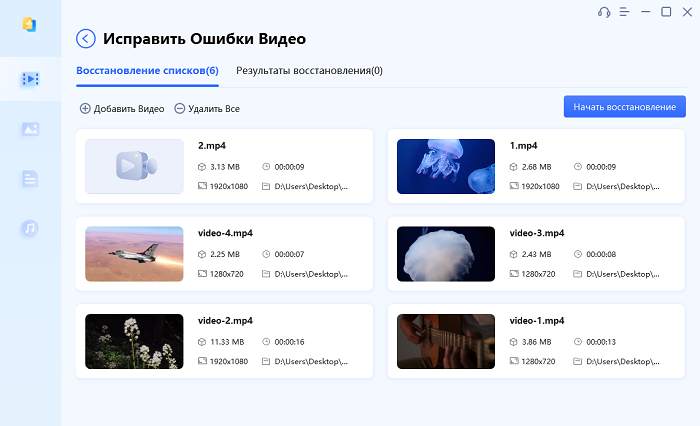
Если вас устраивает ваше видео, нажмите «Экспортировать» для каждого видео или «Экспортировать все», чтобы сохранить их сразу. Выберите папку для новых видео во всплывающем окне и нажмите «ОК».
Способ 2. Используйте бесплатное онлайн-восстановление видео для восстановления поврежденных видеофайлов
В качестве альтернативы Tenorshare 4DDiG File Repair вы также можете использовать онлайн-инструмент восстановления видео Tenorshare для исправления поврежденных видео. Эта система не так сложна, как специальное программное обеспечение, но она хорошо работает с видео с небольшими повреждениями.
Чтобы начать работу, перейдите к бесплатному онлайн-инструменту восстановления видео Tenorshare 4DDiG. Нажмите «Загрузить видео» и выберите видеофайл в проводнике.

Если выбрано видео, система автоматически загрузит его и попытается восстановить. Если восстановление прошло успешно, вы можете загрузить видео на следующей странице, чтобы убедиться, что оно работает правильно.
Почему стоит выбрать восстановление файлов 4DDiG?
Tenorshare 4DDiG File Repair — хороший выбор для тех, кто хочет восстановить поврежденные видео. Он не только доступен по цене, но также обладает рядом преимуществ, которыми сможет воспользоваться большинство пользователей. Он может:
- Восстановить невоспроизводимое, поврежденное, неровное, рывковое, зернистое, искаженное или нечеткое видео.
Поддержка популярных видеоформатов, таких как MP4, MOV, MKV, M4V, 3G2, 3GP и др.
AI-Улучшить качество видео и увеличить разрешение до 8X.
Восстановить и раскрасить черно-белое видео с AI.
Работать с широким спектром носителей информации, включая SD-карты, USB-накопители и жесткие диски.
Поддержка пакетного восстановления в различных форматах одновременно.

